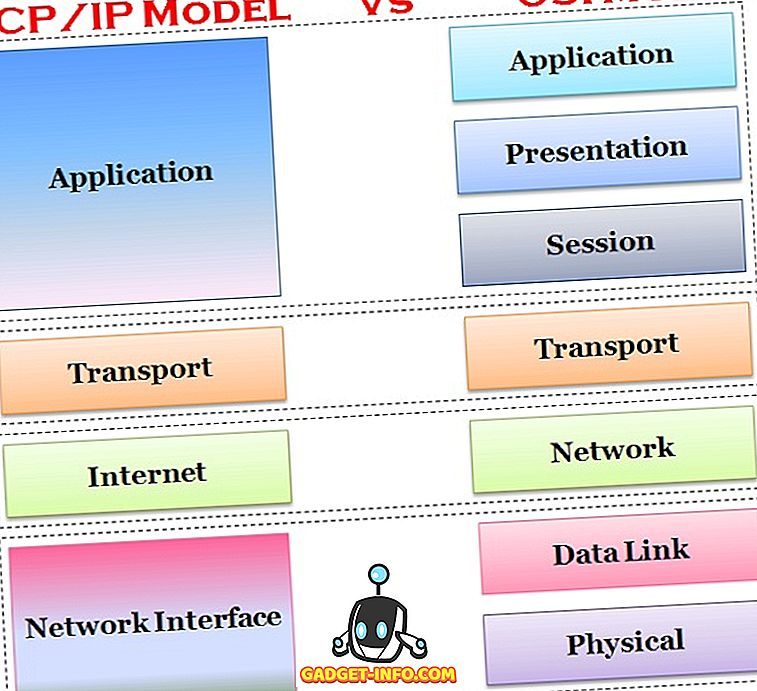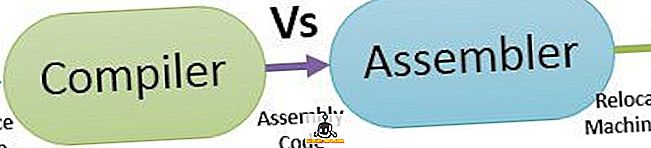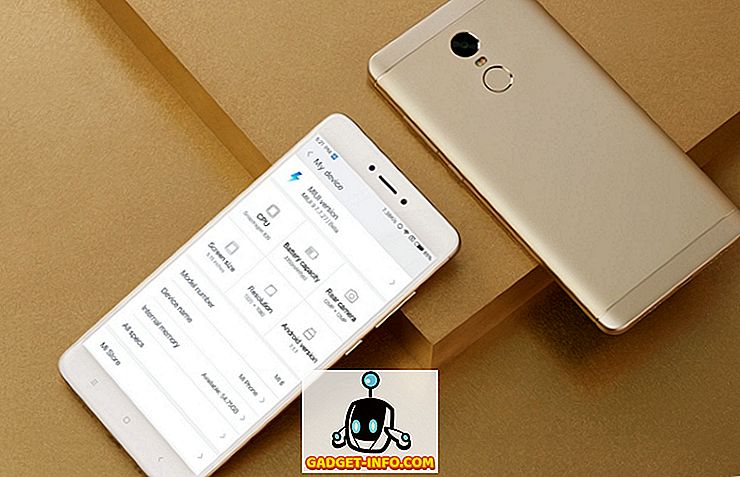O Twitter é uma das plataformas de mídia social mais conhecidas. Com sua enorme base de usuários mensal de 330 milhões, a plataforma de microblog é um dos principais locais para a comunidade se reunir e conversar. O Twitter se tornou uma grande atração ultimamente, graças às ações de certos indivíduos e algumas mudanças surpreendentes na plataforma. Seu potencial só foi ainda mais ventilado por usuários regulares e influenciadores que ficaram na plataforma de micro-blogging desde o início. Embora o Twitter seja uma plataforma de mídia social, o Twitterverse é diferente do Facebook ou do Instagram e os usuários querem mais do tempo gasto na plataforma de microblog. Então, aqui estão 15 dicas e truques do Twitter que o colocarão na frente de outros usuários em pouco tempo:
Melhores dicas e truques do Twitter para usar
1. Listas Segmentadas por Tópico
Se você está seguindo uma quantidade enorme de pessoas (ou marcas) no Twitter, seu feed pode se tornar uma enorme confusão de informações. Você possivelmente perderá a noção de coisas importantes neste caos. Mas você pode simplificar sua vida social criando listas do Twitter baseadas em tópicos, interesses ou influenciadores.
- Para começar com o processo, clique no ícone do seu perfil no canto superior direito e selecione a opção " Listas " no menu suspenso.

- Clique no botão " Criar nova lista ". Digite um nome e uma descrição curta para a lista e selecione uma opção de privacidade. Clique em " Salvar lista " para criar a lista.

Nota : Se você quiser que qualquer pessoa possa seguir suas listas, defina-a como Pública. Mas se você planeja acompanhar algo em segredo (como marcas rivais), crie uma lista particular.
- Agora você pode pesquisar e adicionar contas do Twitter a essa lista. Basta clicar nos três pontos ao lado do botão Seguir do perfil, selecionar “ adicionar ou remover das listas ” e escolher as listas às quais você deseja adicionar um perfil. Você pode acompanhar os membros da lista e os inscritos na linha do tempo da lista.

- Se você quiser verificar as listas do Twitter criadas ou adicionadas, navegue até a página do seu perfil e clique no link Opção " Listas " ao lado dos seus gostos.

2. Entendendo seu público
O Twitter é considerado o melhor lugar na internet para expressar seus pensamentos e se engajar em uma conversa focada na comunidade. No entanto, às vezes seus tweets podem se perder em um vazio se você não entender seu público e postar quando seus seguidores estiverem inativos.
Para simplificar esse processo, o Twitter fornece informações acionáveis sobre seus tweets na seção Analytics. Você pode aprender o total de impressões, engajamento ou link cliques que seu tweet recebeu durante um certo período de tempo.
- Você pode verificar seu Twitter Analytics tocando no ícone do seu perfil na barra de navegação superior e selecionando " Analytics " no menu suspenso.

- A página inicial mostra como seus tweets se apresentaram nos últimos 30 dias, ao passo que, se você clicar em “ Tweets ”, verá informações mais detalhadas sobre seus tweets até o momento.

- A opção " Público-alvo ", por outro lado, diz mais sobre seus seguidores. Você pode conferir seus principais interesses, localização geográfica, categoria de idade e sexo e muito mais.

Embora o Twitter Analytics conte tudo sobre seus seguidores (mesmo em comparação com a base total de usuários do Twitter), não é possível decifrar o momento certo para twittar usando esses dados. Essa tarefa pode, assim, ser executada por ferramentas de terceiros, como Tweriod ou Audiense.
3. Agendar Tweets
Agora que você poderá saber os períodos de tempo certos para enviar tweets, convém agendá-los com antecedência. E o Twitter não permite que você agende tweets a partir de sua plataforma web.
- Mas você sabia que há uma solução para o mesmo? A plataforma de microblogging disponibiliza a funcionalidade de agendamento para os anunciantes e você pode se inscrever para disponibilizá-la gratuitamente.
- Navegue até o Twitter Ads e siga o processo de inscrição inicial (selecione seu país e fuso horário) para colocar a conta do anunciante em funcionamento. Clique em " Vamos " quando terminar.

Observação : para ativar a opção "Criativos" necessária para agendar tweets, você precisa adicionar os detalhes do seu cartão de crédito à conta de anúncios. É seguro adicionar os detalhes do cartão, você não será cobrado até que você promova seus tweets ou configure qualquer uma das campanhas disponíveis.
- Clique no seu nome do Twitter no canto superior direito para abrir o menu suspenso. Selecione " Adicionar novo método de pagamento " para abrir o formulário para inserir os detalhes do seu cartão.

- Agora, insira os detalhes do seu cartão de crédito, endereço postal, marque os termos de publicidade e clique em " Prosseguir para confirmação " para salvar os detalhes do seu cartão para uso futuro.

Nota : depois de salvar os detalhes do cartão, você perceberá que a barra de navegação agora inclui novas opções para ajudar você a lidar melhor com suas necessidades de publicidade. Mas estamos preocupados apenas com o cabeçalho Criativos.
- Clique em " Criativos " para revelar um menu suspenso, onde você precisa clicar na primeira opção, ou seja, Tweets.

- Essa interface permitirá que você agende os tweets. Clique no botão " Novo Tweet " à direita e você verá a guia de agendamento na caixa de composição. Clique na guia Agendamento e selecione o botão de opção " Personalizado " para inserir os detalhes de hora e data para quando você quiser que seu tweet seja publicado. Clique em " Tweet " para agendar o mesmo.

- Você pode verificar se o seu tweet foi agendado clicando no menu suspenso " Promovido somente Tweets " e selecionando a opção Tweets agendados. Aqui você verá o tweet agendado. Diverta-se.

4. Salvar Tweets por DMing Them To Yourself
Ao percorrer o feed, há momentos em que você se depara com alguns tweets ou artigos hilários que deseja salvar, mas não consegue devido à falta de tal funcionalidade no Twitter. Você pode fazer o mesmo com extensões como o Pocket, mas temos uma solução fácil. Tudo o que você precisa é o recurso Direct Messages integrado da plataforma para criar sua própria funcionalidade de leitura tardia. Veja como você pode enviar tweets / links para si mesmo por meio da Web e do aplicativo para dispositivos móveis.
- Na web, você pode simplesmente clicar no ícone “ mensagem “ abaixo dos tweets individuais para abrir a caixa de diálogo do DM.

- Procure seu nome de usuário do Twitter, selecione-o e pressione " Próximo " para ver que o tweet já foi anexado à mensagem. Digite uma mensagem, se tiver alguma, e pressione " Enviar ".

Nota : Seu nome de usuário começará a aparecer na caixa DM. Você pode usar o mesmo para compartilhar facilmente outros tweets ou links com você mesmo.
No aplicativo móvel, você pode seguir o mesmo procedimento acima para salvar tweets de outros usuários. Mas salvar um link que você abriu por meio do aplicativo é ainda mais fácil se você estiver usando o navegador no aplicativo.
- Abra um link no navegador do aplicativo e clique no menu de três pontos no canto superior direito para abrir o menu. Selecione " Compartilhar via mensagem direta " e você saberá o que fazer a seguir. As etapas a seguir são as mesmas descritas acima.

5. Ativando e Criando Momentos
Os momentos do Twitter, para quem não sabe, são histórias curadas que mostram o que está acontecendo na plataforma. Esse recurso lançado em 2015, mas ainda não está amplamente disponível para todos. Cada usuário do Twitter pode criar um momento, mas a guia mostrando as histórias é limitada a apenas 12 países. Existe, no entanto, uma maneira fácil de ativá-lo por si mesmo.
- Vá até a página " Configurações e privacidade " clicando no ícone do seu perfil no canto superior direito da barra de navegação na parte superior.

- Na seção Contas> Conteúdo, altere o país do atual (digamos a Índia, para mim) para os Estados Unidos. Clique em " Salvar alterações ", digite sua senha e confirme o mesmo.

- O site será atualizado e você verá uma nova guia Moments antes de Notifications na barra de navegação. Isso lhe dará acesso aos destaques de notícias do dia, bem como uma rápida olhada na perspectiva de outros usuários do Twitter.

Nota : Essa alteração é armazenada no navegador, portanto, você precisará alterar essa configuração novamente se limpar o cache do navegador.
- Para a criação de Moments, você pode navegar até a aba Moments e clicar no botão “ Create New Moment ”. Adicione um título, uma descrição e uma imagem de capa, seguidos por tweets da plataforma para destacar o tópico.

- Aqui está um exemplo do Momento do Twitter que eu criei para resumir o lançamento do Pixel 2 XL do Google:

6. Pesquisa avançada no Twitter com operadores
Embora seja verdade que você pode pesquisar por usuários ou tendências, digitando seus nomes ou hashtag na barra de pesquisa, mas você também pode restringir a pesquisa usando operadores . Um caractere especial ou uma combinação de caracteres pode ser utilizado para melhorar os resultados da pesquisa.
Por exemplo: Se você está procurando o que os usuários pensam do Trump no Twitter, você pode digitar “Donald Trump” entre aspas para procurar tweets com essa frase exata. Você pode então adicionar o operador near: para encontrar todos os tweets enviados de um local específico, como "Donald Trump" próximo a: "Las Vegas"
Aqui está uma lista de operadores que podem ser usados na barra de pesquisa do Twitter. Você pode baixar a imagem ou ver a lista na página de busca do Twitter.

Se o uso de operadores para refinar suas consultas de pesquisa parecer uma tarefa árdua, você poderá usar diretamente o mecanismo de pesquisa avançado do Twitter para inserir informações específicas do que está procurando. Você pode inserir o usuário, o período, a localização e as hashtags.
7. Aprenda e use atalhos de teclado
Você sabia que o Twitter integra uma série de atalhos de teclado? Eles podem ajudar a simplificar sua interação social em toda a plataforma, pois você não precisará mais clicá-la. Existem duas maneiras de acessar a lista de atalhos de teclado, que estavam escondidos sob o seu nariz durante todo esse tempo.
Navegue até o Twitter e pressione ' ? '( shift + / ) para ver a lista completa de atalhos de teclado, como pode ser visto abaixo:

Você também pode clicar no ícone do seu perfil na plataforma da web do Twitter e selecionar a opção " Atalhos do teclado " no menu suspenso.
8. Adicione etiquetas interativas às suas fotos
O Twitter não apenas permite que você edite suas fotos antes de twitá-las, mas também fornece uma coleção de adesivos interativos para adicionar a eles. Para adicionar adesivos às suas fotos, siga as etapas abaixo:
- Toque no botão flutuante " novo tweet " na parte inferior e selecione a foto que você deseja compartilhar com seus seguidores.
- Depois de selecionar a foto, você notará dois ícones no canto inferior direito da própria foto, ou seja, um ícone de smiley e de edição . Toque no smiley one para verificar a coleção de adesivos e colocá-los na foto.

- Você pode segurar para arrastar o adesivo para determinar sua posição na foto. Você também pode apertar o adesivo para variar seu tamanho. Você pode novamente " tocar no ícone sorridente para adicionar mais adesivos " à foto no tweet.

- Ao abrir a foto anexada a um tweet, os adesivos são destacados e qualquer um pode tocar em um adesivo para acessar um feed de outros tweets que usaram o mesmo adesivo para melhorar suas fotos.
9. Destaques nas Redes Sociais
Para facilitar os usuários, que não fazem parte do Twitterverse, a empresa disponibilizou os destaques sociais do dia na home page da plataforma. Isso significa que, mesmo quando você não está inscrito / conectado ao Twitter, você pode obter acesso aos acontecimentos do mundo através dos vários feeds de notícias, como destaque, esportes, entretenimento e muito mais na home page da plataforma.

10. Fornecer acesso de membros da equipe à sua conta
Se você é uma marca ou um influenciador, existe uma grande possibilidade de você ter contratado um gerente de mídia social para cuidar de sua atividade no Twitter (e em outras plataformas sociais). Isso significa que você terá que tomar a difícil decisão de informar sua senha. Bem, não mais.
Usando o Tweetdeck (um cliente torpedo do Twitter pertencente ao Twitter), agora você pode conceder acesso à sua conta para qualquer número de indivíduos sem compartilhar sua senha com eles. Você pode usar o Tweetdeck para adicioná-los como membros da equipe à sua conta e eles terão acesso ao seu Twitter. Siga estas etapas para adicionar um novo membro da equipe à sua conta do Twitter:
- Navegue até tweetdeck.com, você notará que sua conta já está conectada. Isso ocorre porque o serviço está diretamente conectado ao Twitter, você não precisa autorizá-lo.
- Na barra lateral à esquerda, clique em " Contas " para ver as contas do Twitter atualmente adicionadas ao Tweetdeck.

- Aqui você verá uma opção " Gerenciar equipe " no nome da sua conta. Clique no mesmo e digite o nome de usuário da pessoa que você deseja entregar o acesso para sua conta do Twitter.
- Depois de digitar o nome de usuário (ou o nome do Twitter), pressione Enter para enviar a solicitação para adicioná-los à sua conta. Agora você terá que clicar em " Autorizar " para confirmar o acesso deles.

- Isso significa que você adicionou outra pessoa como colaborador em sua conta do Twitter, sem precisar divulgar suas credenciais de login .

11. Ignorar contas, palavras-chave e hashtags
Sendo o local amplamente aceito para discussões na comunidade, pode haver momentos em que você está tentando evitar certos indivíduos ou palavras. O exemplo mais proeminente do mesmo pode ser um spoiler de episódios de TV ou o obscuro mundo do assédio online.
Para salvá-lo dessas instâncias, o Twitter fornece ferramentas para silenciar palavras-chave, contas e hashtags. Você tem a opção de silenciar (banimento ou tempo de vida temporário) ou impedir que contas inapropriadas apareçam em sua linha do tempo.
- Para silenciar certas palavras-chave / hashtags, acesse Configurações e privacidade> Palavras ignoradas e clique em " Adicionar " para acrescentar novas palavras a serem suprimidas na linha do tempo.

- Para silenciar uma conta no Twitter, vá até o perfil da pessoa e “ clique nos três pontos ao lado do botão “ Seguir ” . Aqui você encontrará a opção mudo @username . Clique no mesmo para parar de ver seus tweets e receber notificações push para sua conta.

- Para ver as contas que você desativou, vá para Configurações e privacidade> Contas ignoradas e veja a lista completa. Você pode reativar as contas daqui.

Por exemplo: Você pode silenciar palavras e contas relacionadas a Game of Thrones no domingo ou segunda-feira para se salvar do fluxo insistente de comentários e spoilers no Twitter. Também pode ser útil para bloquear contas ou palavras que você não gostaria de ver no seu feed, seja por um período fixo ou para sempre.
12. Adicionar descrições de imagem para deficientes visuais
Enquanto atende a população em geral (que entende como o Twitter funciona), a empresa também adicionou uma configuração útil para tornar sua plataforma acessível para usuários com deficiência visual também.
O Twitter agora está permitindo que usuários na web e em dispositivos móveis incluam descrições em imagens para facilitar aos usuários com deficiência visual a compreensão do que eles representam. No entanto, você precisa seguir as etapas a seguir para alternar essa configuração e adicionar uma descrição às suas imagens.
- Navegue até Configurações e privacidade > Acessibilidade e marque a caixa vazia ao lado de " Escrever descrições de imagem " e pressione o botão "salvar alterações".

- Abra a caixa de composição " Novo Tweet " e adicione uma imagem ao tweet para notar que a opção " Adicionar descrição " à mesma já está disponível para uso.

- Depois de adicionar uma descrição a uma imagem no seu tweet, os usuários com problemas que usam o telefone no modo ' Talkbalk ' poderão ouvir o mesmo quando abrirem a imagem de seu feed do Twitter.
13. DND: Configurações de 'suspensão' de notificação móvel
Essa configuração no Twitter será extremamente útil para influenciadores e marcas que não querem que o telefone continue tocando com notificações durante a noite. Se um número de telefone tiver sido adicionado à sua conta do Twitter, você poderá ajustar o tempo de duração para o qual a plataforma não deve enviar notificações para celular.
- Navegue até Configurações e privacidade> Celular clicando no ícone do seu perfil no canto superior direito. Adicione e verifique o seu número de telefone, se ainda não o fez.
- Digite seu número de telefone e clique em " Continuar ", seguido pelo código de verificação que você recebeu no seu celular. Por fim, clique em " Ativar telefone " para adicionar seu número à conta do Twitter.

- Se você já vinculou um número de telefone a sua conta, pode ajustar as configurações de suspensão conforme visto abaixo. Você pode selecionar o horário de início e término para quando não quiser receber nenhuma notificação em seu celular.

- Defina a duração de tempo para a qual você não deseja receber notificações e clique no botão " salvar " para impedir que todas as notificações cheguem até você. Esta é uma ótima alternativa para as configurações de campainha “ Do not disturb ” do seu telefone, o que permite que você tenha um bom sono em vez de ouvir os bips-boops.
14. Histórico de Acesso à Conta
Como todos podem entender, o Twitter é uma parte importante do nosso ecossistema social e estamos até usando nossas contas para acessar aplicativos de terceiros. Assim, torna-se extremamente importante acompanhar a atividade da sua conta regularmente. Siga estas etapas para saber como:
- Navegue para Configurações e privacidade> Seus dados do Twitter e digite sua senha para autenticar o acesso, pois você acessará informações confidenciais sobre sua conta do Twitter.

- Aqui você poderá ver os destaques da sua conta, incluindo um cabeçalho que fornecerá acesso ao histórico de acesso à sua conta.
- Se você é um novo usuário do Twitter, o histórico de acesso pode ser bastante escasso, mas para um usuário comum como eu, posso verificar as últimas 50 tentativas de login da minha conta. Aqui está uma breve olhada no meu histórico de login:

- Se você encontrar algo suspeito, basta seguir as etapas mencionadas no próximo truque para proteger suas informações sociais.
15. Acompanhe os aplicativos conectados
Como o Twitter permite que você se inscreva em aplicativos de terceiros usando seu gateway de login, ele fornece a opção de conhecer todos os aplicativos nos quais você fez login usando sua conta.
- Para verificar os aplicativos que você autorizou a acessar suas credenciais do Twitter, vá para Configurações e privacidade> Aplicativos e veja a lista ali.

- Como você pode ver na captura de tela anexada acima, o Twitter oferece a opção de revogar o acesso a qualquer um dos aplicativos que você autorizou no passado. Clique em " Revogar acesso " para não compartilhar mais suas credenciais do Twitter com esse aplicativo de terceiros.
Este truque do Twitter pode ser muito útil em tempos de ataques online. Se você fez login em um serviço vulnerável usando sua conta, pode simplesmente revogar seu acesso na página de configurações do Twitter. Suas credenciais não serão mais compartilhadas com essa plataforma e você deverá alterar sua senha para proteger seu perfil social.
15 truques para tirar o máximo proveito do Twitter em 2017
Twitter não é o formato mais simples de interação de mídia social para se familiarizar com o nick do tempo. É necessário algum tempo para se acostumar, mas uma vez que você se torne parte do Twitterverse, esses truques não apenas o ajudarão a ter um controle melhor, mas também serão valiosos para construir sua marca na internet.
Se você adotar uma fração dessas dicas e truques do Twitter em sua rotina, você aumentou seu jogo do Twitter em comparação com o usuário médio. Comente abaixo se você tem alguma dica do Twitter para compartilhar conosco.